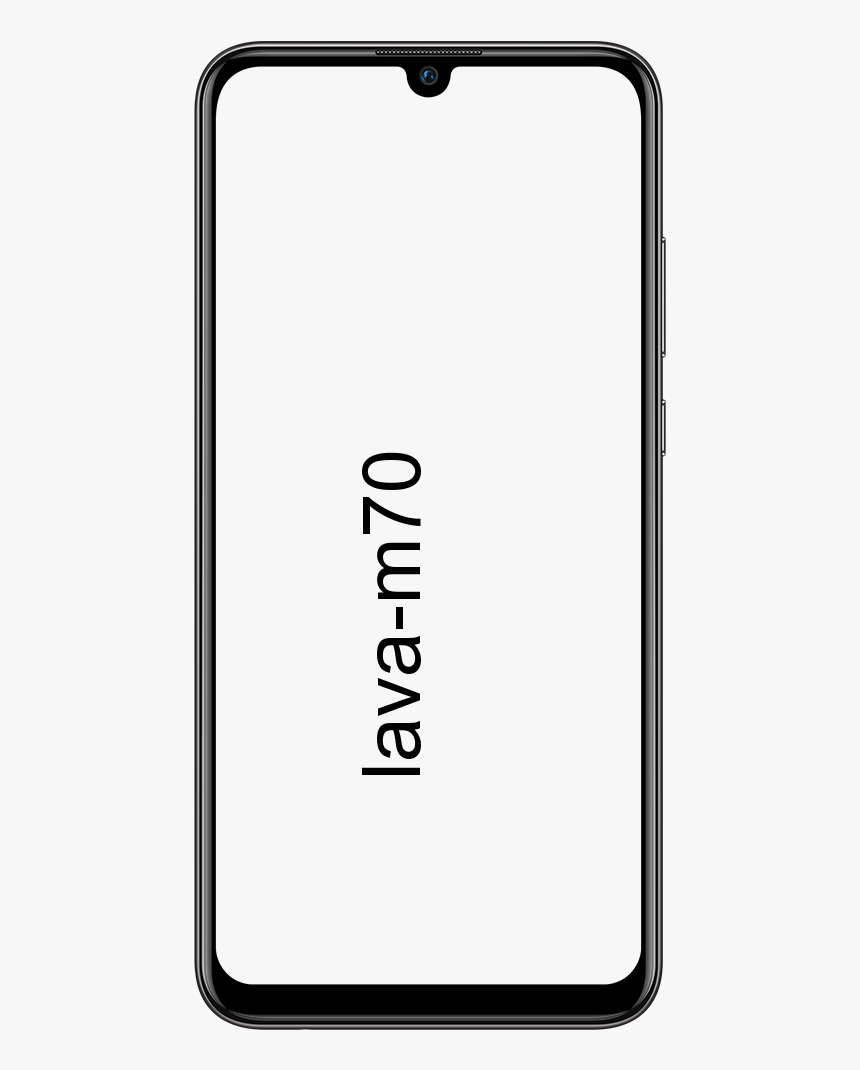Cómo actualizar Windows 10 a Windows 11 Beta (Canal de desarrollo de vista previa interna)
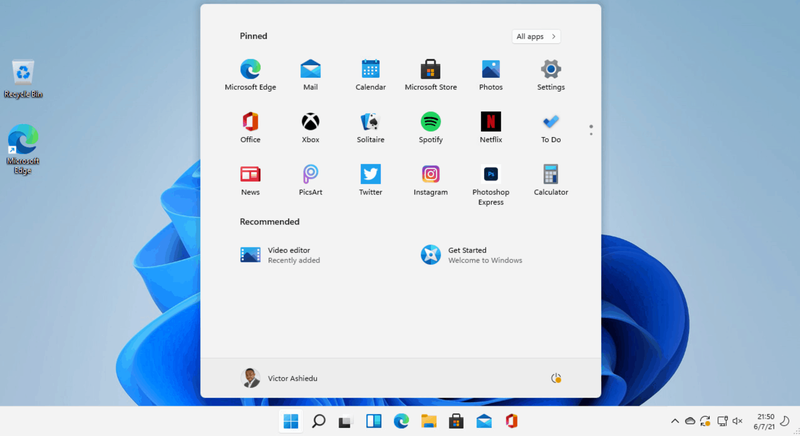
El 24 de junio de 2021, Microsoft hizo el primer anuncio sobre el lanzamiento de ventanas11 . Si desea probarlo, puede seguir los pasos de esta guía para actualizar Windows 10 a Windows 11 Beta manualmente.
aplicaciones colgadas o bloqueadas en Windows 10
En el momento de escribir esta guía, Windows 11 solo está disponible a través del Canal de desarrollo Insider Preview. Entonces, para instalar la primera compilación de la vista previa, debe unirse al canal de desarrollo del programa Windows Insider.
Antes de continuar, me gustaría enfatizar que Windows 11 aún se encuentra en la fase de desarrollo. Entonces, cuando actualice su Windows 10 a Windows 11 Beta con los pasos de esta guía, debe estar preparado para enfrentar algunos errores y problemas. Microsoft todavía está trabajando en el nuevo sistema operativo y aún no lo ha lanzado para uso general. Finalmente, antes de actualizar, asegúrese de que su PC cumpla con los requisitos Requisito mínimo para Windows 11 .
Siga los pasos a continuación para actualizar a la nueva versión de vista previa de Windows 11:
Explorar temas de publicaciones
- 1. Para instalar Windows 11 Beta manualmente, únase al canal de desarrollo de Windows Insider
- 2. Descargue e instale manualmente Windows 11 Beta
- Preguntas frecuentes sobre la actualización manual a Windows 11 Beta
1. Para instalar Windows 11 Beta manualmente, únase al canal de desarrollo de Windows Insider

Como mencioné anteriormente, el primer paso para actualizar manualmente a la versión preliminar beta actual de Windows 11 es unirse al Canal de desarrollo de Windows Insider.
Siga estos pasos para unirse al programa Windows Insider Dev Channel...
- Asegúrese de haber iniciado sesión en Windows 10 con una cuenta de Microsoft. Luego haga clic con el botón derecho en el menú de inicio de Windows 10 y haga clic en ajustes .

- Cuando se abra la página de configuración de Windows 10, desplácese hacia abajo y haga clic en Actualizaciones y Seguridad .

- Luego, en el panel izquierdo de la página de Windows Update, desplácese hacia abajo y haga clic en Programa Windows Insider .

- En la primera página de Programa Windows Insider página, haga clic Empezando .

- Luego haga clic Vincular una cuenta , seleccione su cuenta de Microsoft y haga clic en Continuar .

- Cuando se abra la página Elija la configuración de Insider, elija Dev-Canal y haga clic Confirmar .

- Luego lea la política de privacidad en la última página y haga clic en ella Confirmar . Finalmente, haga clic para terminar de unirse a Windows Insider Dev Chanel reiniciar ahora .

2. Descargue e instale manualmente Windows 11 Beta

El paso final es actualizar manualmente a Windows 11 Beta a través del canal de desarrolladores del programa Insiders para descargar e instalar el nuevo sistema operativo.
- Siga los pasos de la última sección hasta llegar a actualizacion de Windows . Luego haga clic Buscar actualizaciones y espera...
 En el raro caso de que la descarga de Windows 11 Beta comience ahora, puede seguir los pasos de la siguiente sección para iniciar la descarga.
En el raro caso de que la descarga de Windows 11 Beta comience ahora, puede seguir los pasos de la siguiente sección para iniciar la descarga.- Después de un tiempo, su PC comenzará a descargar Vista previa de Windows 11 Insider . Espere a que la descarga llegue al 100%. Luego continúe con el siguiente paso.

- Entonces cuando Vista previa de Windows 11 Insider Una vez descargado, Windows Update comenzará a instalar Windows 11 Insider Preview.

- Finalmente, cuando Windows 11 Beta esté completamente instalado, haga clic para instalarlo manualmente reiniciar ahora . Luego espere a que se complete la instalación.

Preguntas frecuentes sobre la actualización manual a Windows 11 Beta
 1. ¿Va a salir Windows 11?
1. ¿Va a salir Windows 11? Sí. El 24 de junio de 2021, Microsoft anunció Windows 11. No hay una fecha específica para el lanzamiento del nuevo sistema operativo Windows. Sin embargo, según todos los indicios, Windows 11 se lanzará por completo en algún momento de 2021. Sin embargo, si desea probar el nuevo Windows, puede seguir los pasos de esta guía para instalar la versión beta.
usando odin para flashear twrp2. ¿Puedo obtener Windows 11 gratis?
Según Microsoft, puede actualizar a Windows 11 de forma gratuita con una licencia válida de Windows 10. Sin embargo, antes de actualizar, asegúrese de que su PC cumpla con los requisitos Requisitos mínimos de hardware para instalar Windows 11 .
3. ¿Cómo obtener Windows 11 ahora?En el momento de la publicación de esta guía (julio de 2021), Windows 11 solo está disponible en Insider Dev Chanel. Entonces, para obtener Windows 11 ahora, primero únase al canal de desarrollo de Windows Insider (vea los pasos en la sección 1 de esta guía). Luego, siga los pasos de la segunda sección para descargar Windows 11 Beta manualmente y actualizar a Windows 11 Beta.
4. ¿Cuándo salió Windows 11?Cuando publiqué esta guía, Windows 11 aún no estaba disponible oficialmente. Sin embargo, puede obtener la versión beta a través de Windows Insider Dev Chanel. Según las sugerencias del anuncio de Microsoft, se espera que el nuevo Windows 11 esté disponible en octubre de 2021.
5. ¿Debo obtener Windows 11?Si está leyendo esto antes de que Microsoft lance Windows 11 al público, le diré que espere hasta que el sistema operativo esté disponible antes de instalarlo. Sin embargo, si está leyendo esto cuando Windows 11 está disponible, le recomiendo que lo instale tan pronto como esté disponible para que lo descargue a través de Windows Update. Si ya tiene una licencia válida de Windows 10, también puede obtener Windows 11 de forma gratuita. Así que no hay motivo para no actualizar Windows 10 a Windows 11.
6. ¿Qué aspecto tiene Windows 11? Windows 11 tiene un aspecto completamente diferente al de Windows 10. A diferencia del menú de inicio de Windows 10, que se encuentra en la parte inferior izquierda, el menú de inicio de Windows 11 ahora se encuentra en el medio de la barra de tareas.
Además, los elementos del menú Inicio ahora aparecen en el medio del escritorio en lugar de a la izquierda.
La siguiente captura de pantalla es mi escritorio de Windows 11 con el menú Inicio abierto.
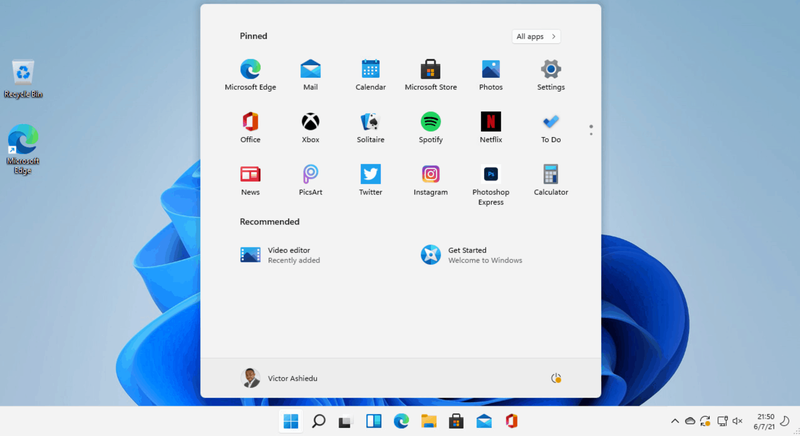
Es pronto y necesitaremos tiempo para evaluar el rendimiento de Windows 11, incluso para juegos. Sin embargo, según Microsoft, Windows 11 lleva los juegos a un nivel completamente nuevo con capacidades gráficas que rivalizan con la realidad. A pesar de lo que dice Microsoft, creo que Windows 11 será mucho mejor que Windows 10 para juegos. ¡Ya veremos!
Espero que haya encontrado útil nuestra primera guía de Windows 11. También espero que haya podido actualizar manualmente a Windows 11 Beta.
Si las instrucciones le resultaron útiles, haga clic en y a ¿Fue útil? ? por debajo. Sus comentarios nos ayudan a mejorar nuestras guías para usted.
También puede brindarnos comentarios más detallados o compartir su experiencia con Windows 11. Utilice el formulario para dejar una respuesta en la parte inferior de esta página para compartir sus pensamientos.
Finalmente, puede encontrar más zonas de Windows 11 S en nuestra página de procedimientos de Windows 11. También puede encontrar muy útil nuestra página Trabajar desde casa.
sboot.bin para galaxy s6